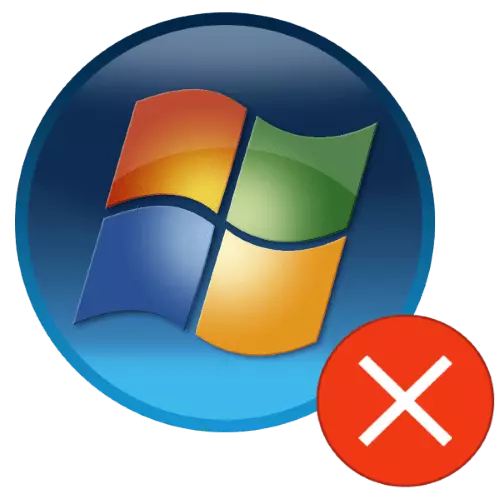
Někdy se uživatelé systému Windows 7 mohou setkat se s následujícím problémem: pokus o otevření složky, souboru nebo spustit komponentu systému způsobí chybu "selhání při volání volání vzdáleného hovoru". Pojďme se zabývat tím, proč to vzniká a jak se ho zbavit.
Selhání se vzdáleným hovorem "v systému Windows 7
Před zahájením pomoci odstranění metod, řeknu nejprve, proč se tato chyba objeví. Důvody jsou následující:- Nesprávná nastavení spuštění systému Windows;
- Existuje určitý konkrétní software;
- Systémové soubory jsou poškozeny;
- S výhledem na jeden nebo více modulů RAM.
Způsoby, jak eliminovat chybu závisí na správné diagnostice.
Metoda 1: Oprava parametrů spuštění služby
Nejčastěji selhala frakce vzniká v důsledku nesprávných nastavení pro provozování služeb souvisejících s postupy vzdálené výzvy. Zkontrolujte tyto možnosti a opravte je pomocí speciálního snímku.
- Zavolejte okno Win + R, abyste zadali kód služby.msc a stiskněte klávesu Enter.
- Nejprve vyhledejte službu "Remote Calling Postup (RPC)" a poklepejte na něj levým tlačítkem myši.
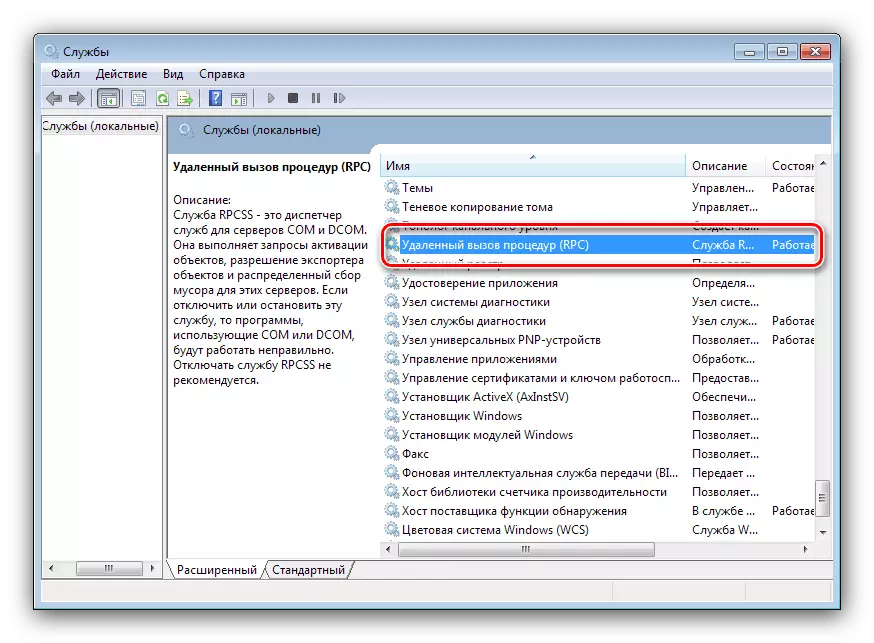
Zobrazí se okno Vlastnosti. Ujistěte se, že je otevřená karta "Obecné", pak najděte menu "Start Type" - musí být nastaven na "Automaticky". Pokud tomu tak není, nastavte tento parametr ručně a použijte provedené změny.
- Dále, stejným způsobem otevřete vlastnosti služeb koncového bodu RPC srovnatelného a "modulu procesů serveru DCOM" - jejich typ start musí být také "automaticky".
- Možnost začátku "Locator procedur pro vzdálené volání (RPC)" naopak musí mít ruční parametr.
- Restartujte počítač.
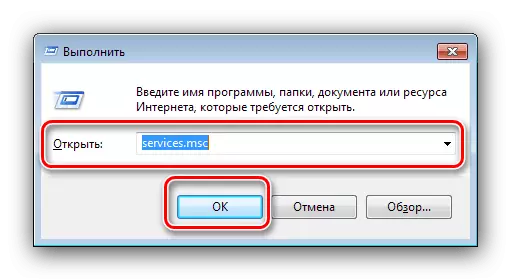
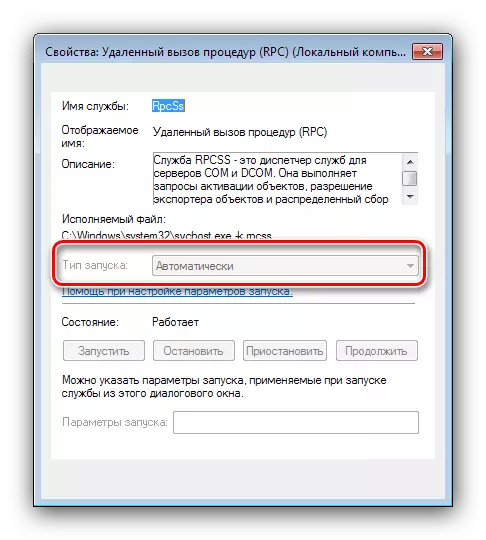


Někdy se stává, že typy parametrů nelze změnit ze Správce služeb. V tomto případě nám systémový registr pomůže.
- Znovu zavolejte okno "Run", ve kterém zadáte požadavek na regedit.
- Editor registru se otevírá. Přejděte na následující adresu:
HKEY_LOCAL_MACHINE SYSTEM CurrentControlSet Services
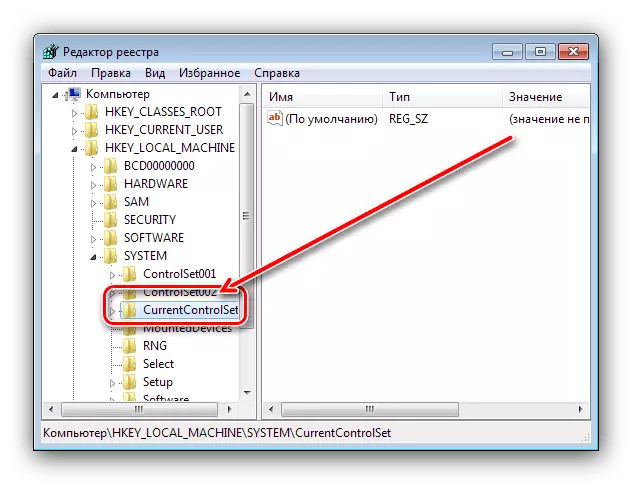
Před zahájením manipulací doporučujeme vytvořit zálohu keře - Chcete-li to provést, otevřete položku "Upravit", vyberte možnost Exportovat a uložit oblast u jakýchkoliv vhodného místa.
- Po vytvoření zálohy můžete přistoupit k úpravě. Najděte adresář rpclocator v otevřené sekci a otevřete jej - musí být položka s počátkem názvu. Dvojité klikněte na něj LKM.

Zobrazí se okno Upravit - Nastavte hodnotu parametru jako "3".
- Dále najděte DCOMLAUNCH, RpceptMapper Adresáře, RPCSS - parametry počáteční hodnoty v nich by měly být "2".
- Po aplikaci všech změn zavřete Editor registru a proveďte restartování počítače.




Pokud je vše normální s možností spuštění služby, příčinou chyby je další a měli byste použít jiným způsobem.
Metoda 2: Odinstalace konfliktních programů
Druhý častý důvod pro vzhled chybu "Selhání se vzdáleným hovorem" je konflikt softwaru třetích stran z následujících kategorií nainstalovaných v počítači:
- Torrent klienti (zejména mediální hmota);
- Přístupoví manažeři FTP serverů;
- Agenti pro správu místa na disku;
- Některé hry.
Chcete-li přesně určit, důvod, proč stojí za to načítat počítač v "Secure Mode" a zkontrolovat jej.

Lekce: Jak stahovat Windows v "nouzovém režimu"
Pokud zjistíte, že v "nouzovém režimu" systém funguje, protože by měl být specifikován podle přesně příčiny problému a musí být odstraněn.
Přečtěte si více: Vymazání her a programů v systému Windows 7
Metoda 3: Systémové soubory odstraňování problémů
Uvažovanou chybou může dojít v případě problémů se soubory potřebnými pro provoz systému. Chcete-li jednoznačně určit tuto příčinu poruchy, měli byste použít nástroj SFC přístupný přes "příkazový řádek". Můžete také potřebovat zotavení.
Lekce:
Zkontrolujte systémové soubory v systému Windows 7
Obnovte systémové soubory systému Windows 7
Nebudeme moci zkontrolovat pracovní schopnost pevného disku, v úvahu problém je často prvním příznakem problémů s HDD.

Přečtěte si více: Jak zkontrolovat pevný disk na chybě v systému Windows 7
Pokud kontrola odhalila poruchu pevného disku, řešení problému je pouze jeden - jeho náhrada.
Metoda 4: Problémy s odstraňováním problémů s RAM
Konečně, nejácnější, ale nejvíce nepříjemný zdroj selhání je selhání modulů RAM. Chcete-li přesně diagnostikovat porušení v práci RAM, stojí za to provádět stresový test.
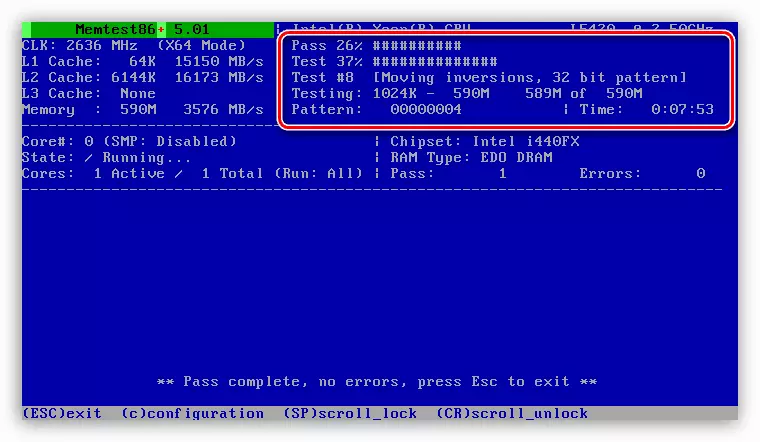
Lekce: Zkontrolujte RAM v počítači s Windows 7
Pokud je problém v RAM, je také nutné jej nahradit. Jako dočasné řešení můžete odebrat prkna selhání z počítače.
Závěr
Dívali jsme se na diagnostický algoritmus a metody, jak odstranit chybu "selhání procedury vzdáleného hovoru" v systému Windows 7. Konečně jsme si všimli důvodem pro software a problémy s hardwarem nejčastěji je vzácné.
